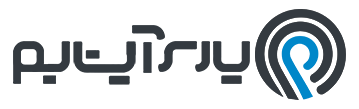آماده سازی IBSng برای نصب
بهمنظور نصب این نرمافزار کافی است تا مراحل زیر را گام به گام انجام دهید.
در ابتدا پکیجهای موردنیاز را نصب کنید:
yum update –y
yum install –y httpd postgresql postgresql-server postgresql-python php perl nano wget
reboot
سپس باید SELinux را غیر فعال کنید. در این قسمت با SElinux و نحوهی فعال یا غیرفعال کردن آن آشنا خواهیم شد.
SELinux چیست؟
SELinux مخفف عبارت Security-Enhanced Linux بوده و معنی آن لینوکسی است که امنیت آن بهبود پیدا کرده است. SELinux یک ماژول کرنل ( Kernel ) است که در دسامبر سال ۲۰۰۰ میلادی توسط آژانس ملی امنیت آمریکا (NSA) و تحت لیسانس GPL توسعه داده شد. هدف از انجام این کار بهبود امنیت کلی سیستمعامل لینوکس بود.
نحوه غیرفعال کردن SELinux
ابتدا دستور زیر را در centOS وارد کنید:
nano /etc/selinux/config
سپس فایل تنظیمات SELinux برای شما نمایش داده خواهد شد. عبارت SELINUX=enabled را به SELINUX=disabled تغییر داده و از فایل خارج شوید. برای خروج از فایل، فرمان Ctrl+w را وارد کرده و سپس کلید Y را وارد کنید.
اکنون میتوانیم به ادامهی مراحل نصب بپردازیم. در ادامه باید نرمافزار IBSng را دانلود کنیم. جهت دانلود IBSng دستور زیر را وارد کنید:
wget https://kumisystems.dl.sourceforge.net/project/ibsng/IBSng-A1.24.tar.bz2
پس از دانلود نرمافزار باید فایل IBSng-A1.24.tar.bz2 را از حالت فشرده خارج کرده و در مسیر /usr/local توسط فرمان زیر استخراج (extract) کنید:
tar -xvjf IBSng-A1.24.tar.bz2 -C /usr/local
سپس دستور زیر را وارد کنید:
service postgresql start
چنانچه با خطایی مواجه شدید، دستور زیر را وارد کنید:
service postgresql initdb
اکنون مجدداً دستور service postgresql start را وارد کنید. سپس با وارد کردن دستور زیر وارد فایل pg_hba.conf شوید:
nano /var/lib/pgsql/data/pg_hba.conf
حال عبارت زیر را در بالای کدها وارد کرده و با کلیدهای Ctrl+X و سپس Y از فایل خارج شوید:
local IBSng ibs trust
ایجاد پایگاه داده
پس از آمادهسازی IBSng برای نصب، باید یک پایگاه داده جهت جمعآوری و پردازش حساب کاربران ایجاد کنیم. بهمنظور ایجاد پایگاه داده دستورات زیر را تایپ کنید:
postgres
createdb IBSng
createuser ibs
createlang plpgsql IBSng
exit
اکنون postgresql را توسط دستور زیر Restart کنید:
service postgresql restart
نصب IBSng در centOS 6/7
اکنون میتوانیم وارد مراحل نصب شویم. بدین منظور ابتدا دستور زیر را وارد کنید و سپس اعداد نشان داده شده را به ترتیب در برنامهی نصب وارد کنید:
- /usr/local/IBSng/scripts/setup.py
- ۱
- ۲
- ۲
- ۱
حال یک رمز عبور برای ورود به IBSng وارد کرده و کلید Enter را بزنید. سپس این اعداد را به ترتیب وارد کنید:
- ۱
- ۲
- ۵
- ۱
- ۳
- ۱
- ۲
- ۳
- B
- X
اکنون زمانی است که باید سرویسهای پایگاه داده، وب سرور و فایروال را با دستورات زیر غیر فعال کنید:
service iptables stop
service postgresql stop
service httpd stop
سپس فایل Config آپاچی را ویرایش کنید:
nano /etc/httpd/conf/httpd.conf
سپس عبارت زیر را در ابتدای فایل قرار دهید و تغییرات را ذخیره کنید:
ServerName 127.0.0.1
فایل IPy.py را باز کنید:
nano /usr/local/IBSng/core/lib/IPy.py
عبارت زیر را در ابتدای فایل قرار داده و مجدداً تغییرات را ذخیره کنید:
#coding:utf-8
اینبار فایل des_c.py را باز کنید:
nano /usr/local/IBSng/core/lib/mschap/des_c.py
عبارت زیر را در ابتدای فایل قرار داده و تغییرات را ذخیره کنید:
#coding:utf-8
سپس فایل error.php را باز کنید:
nano /usr/local/IBSng/interface/IBSng/inc/error.php
وارد line 25 شده و عبارت ($timeArr=) را پاک کنید. سپس عبارت زیر را جایگزین آن کنید:
timeArr=”IRDT/4.0/DST $”;
سپس باید سرویسهای پایگاه داده، وبسرور و فایروال را مجدداً فعال کنید:
service iptables start
service postgresql start
service httpd start
service IBSng start
بهمنظور اینکه در راهاندازی مجدد سیستمعامل centOS سرویسها بهصورت خودکار شروع به کار کنند، دستورات زیر را وارد کنید:
chkconfig postgresql on
chkconfig httpd on
chkconfig IBSng on
دستور زیر را وارد کنید تا وبسرور آپاچی اجرا شود:
service httpd restart
و در نهایت جهت باز کردن پورتهای موردنیاز بر روی سرور برای ارتباط با RAS، دستورات زیر را وارد کنید:
iptables -A INPUT -p tcp -m state –state NEW -m tcp –dport 80 -j ACCEPT
iptables -A INPUT -p tcp -m state –state NEW -m tcp –dport 1812 -j ACCEPT
iptables -A INPUT -p tcp -m state –state NEW -m tcp –dport 1813 -j ACCEPT
برای ورود به مدیریت IBSng خود میتوانید آدرس زیر را در مرورگر خود وارد کنید:
http://IP/IBSng/admin
توجه داشته باشید که بهجای عبارت IP، باید IP سرور مجازی خود را وارد کنید.
آموزش نصب IBSng در centOS 6/7 در این قسمت به پایان رسیده است. توجه داشته باشید که مراحل بالا را حتماً بهترتیب انجام دهید.